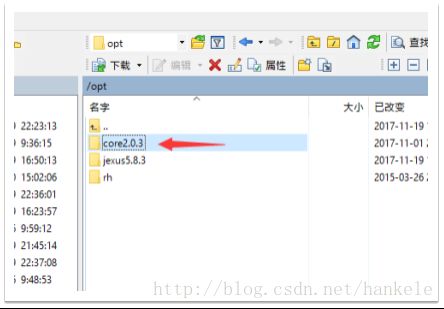CentOS 7下发布.net core 2.0 过程
1 准备:
1.1 VM下CentOS 7 安装并配置网络
见VM下CentOS 7 安装并配置网络
当前安装完成后,我的IP为192.168.17.128,如图

1.2 准备环境
1.2.1 下载Jexus专业版并部署
下载网址:https://www.jexus.org/ 约22M

该版本自带.net运行时(mono),不需要在客户服务器安装mono就能正常运行的Jexus版本,该版本只支持 64位Linux操作系统。
第1步:用WinSCP工具把下载的文件拷贝到CentOS 根目录的tools文件中(个人习惯)
注:WinSCP 的安装和使用,请参考百度
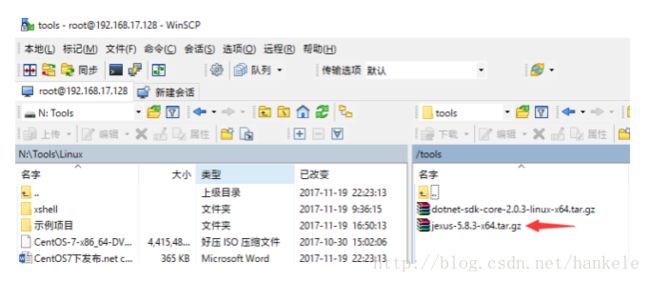
第2步:利用XShell模拟CentOS服务器的终端
注:XShell的安装和使用,请参考百度
解压jexus到opt/jexus5.8.3目录下,命令:
tar -xzvf /tools/jexus-5.8.3-x64.tar.gz -C /opt/jexus5.8.3/
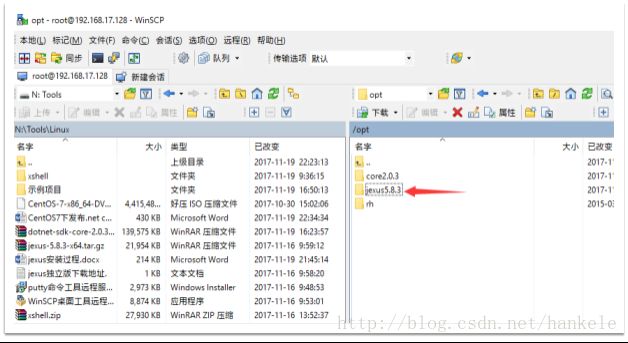
1.2.2 下载并安装Core2.0 SDK
下载网址:https://www.microsoft.com/net/download/linux ,SDK约139M

第1步:与Jexus一样,用WinSCP把文件拷贝到CentOS的/tools/下

第2步:在XShell中解压SDK到/opt/core2.0.3/,命令:
tar -xzvf /tools/dotnet-sdk-core-2.0.3-linux-x64.tar.gz -C /opt/core2.0.3/
2. Windows下搭建一个简单的DotNet Core2.0工程
**
第1步:用visual studio2017 15.4.3或者更高版本新建一个Core2.0工程
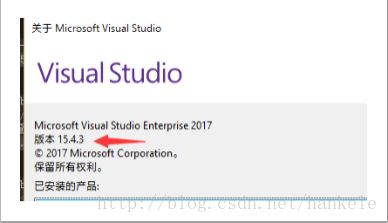
第2步:新建工程
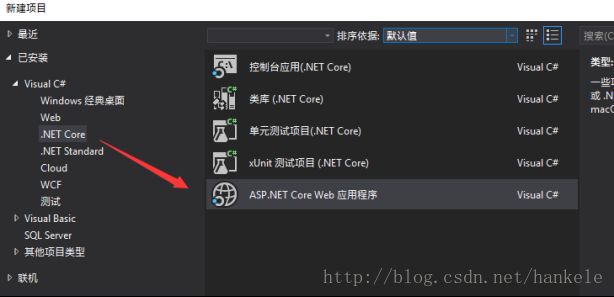
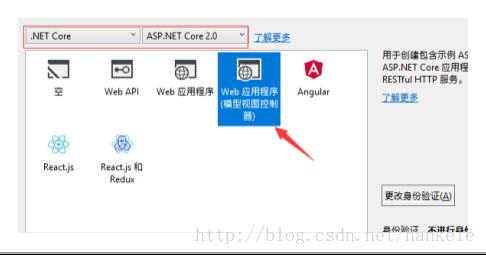
第3步:View层随便写了一些示例代码,循环5行数据

第4步:注意你的工程文件.csproj,用记事本打开在PropertyGroup节点加上如下代码:
false
这样发布工程时就不会把View层的代码打包到dll中,方便前端修改。
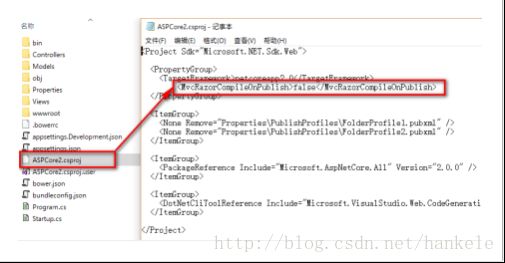
第5步:在vs中发布工程到本地磁盘
发布后的结果如下

第6步:验证工程是否可以运行
在CMD中切换到发布的目录,执行命令:
dotnet ASPCore2.dll
如果出现如下图所示表明发布成功,
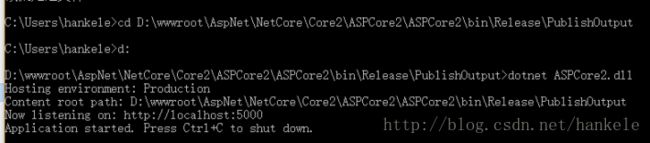
可以测试一下 localhost:5000
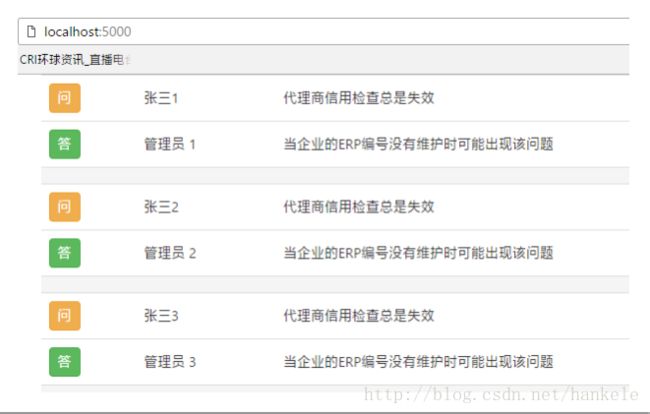
3. 发布到CentOS,并启动服务
第1步:用WinSCP拷贝至CentOS系统中的/var/www/qa/ 中

第2步:在CentOS中测试是否可以运行:
在Xshell中执行:/opt/core2.0.3/dotnet /var/www/qa/ASPCore2.dll

结果没有问题,在CentOS中用火狐浏览器打开 http://localhost:5000,测试一切正常。
4.配置Jexus并随系统启动
第1步:配置jexus站点
在Xshell中切换到jexus目录下的siteconf中,

第2步:打开default文件并编辑
命令:vi default 编辑完成后保存退出

其中 AppHost项配置站点随系统启动而启动,可以放到站点一切正常后再配置,避免引起冲突等问题, 手工启动站点,命令:
/opt/jexus5.8.3/jexus/jws start
执行命令:
cd /etc/init.d/
vi jws
编辑粘贴如下脚本代码并保存
#!/bin/bash
#chkconfig: 2345 80 05
#description:jws
#
. /etc/rc.d/init.d/functions
case "$1" in
start)
echo "Jexus Start.."
/opt/jexus5.8.3/jexus/jws start
;;
stop)
echo "Jexus Stop.."
/opt/jexus5.8.3/jexus/jws stop
;;
restart)
echo "Jexus Restart"
/opt/jexus5.8.3/jexus/jws restart
;;
status)
/opt/jexus5.8.3/jexus/jws status
;;
*)
exit 1
;;
esac
exit $RETVAL保存并退出后将该脚本注册到服务中
chmod 766 /etc/rc.d/init.d/jws
chkconfig –add /etc/rc.d/init.d/jws
第3步:启动成功后,在CentOS和其他电脑上即可成功浏览该网站。
注:防火墙需要开启80端口的访问权限,当然可以关闭防火墙,关闭和禁用命令:
systemctl stop firewalld.service
systemctl disable firewalld.service
在CentOS之外输入网址,浏览正常

完
铸剑团队签名:
【总监】十二春秋之,[email protected];
【Master】戈稻不苍,[email protected];
【Java开发】雨鸶,[email protected];思齐骏惠,[email protected];小王子,[email protected];巡山小钻风,[email protected];
【VS开发】豆点,[email protected];
【系统测试】土镜问道,[email protected];尘子与自由,[email protected];
【大数据】沙漠绿洲,[email protected];张三省,[email protected];
【网络】夜孤星,[email protected];
【系统运营】三石头,[email protected];平凡怪咖,[email protected];
【容灾备份】秋天的雨,[email protected];
【安全】保密,你懂的。